 Добавление
столбцов
Добавление
столбцовПри работе с листом доступны операции со столбцами:
Существует два варианта добавления столбцов:
Добавление слева. Новый столбец будет добавлен слева от текущего. Ширина добавляемого столбца будет совпадать с шириной столбца, расположенного слева от текущего;
Добавление справа. Новый столбец будет добавлен справа от текущего. Ширина добавляемого столбца будет совпадать с шириной текущего столбца.
Примечание. Добавление столбцов недоступно, если новый столбец попадает в диапазон табличной области.
Для добавления нового столбца выделите существующий столбец (или любую ячейку, содержащуюся в столбце) и выполните одно из действий:
выполните команду «Вставить столбец слева» или «Вставить столбец справа» контекстного меню заголовка столбца;
выполните команду «Вставить > Вставить столбец слева» или «Вставить > Вставить столбец справа» контекстного меню ячейки, содержащейся в столбце;
нажмите сочетание клавиш ALT+T для добавления столбца слева.
Примечание. Если перед добавлением столбца для диапазона была настроена фильтрация, она будет применяться и для нового столбца.
Столбцы, которые после выполнения вставки должны оказаться правее нового столбца, сдвигаются вправо на одну позицию. При вставке столбца слева сдвигаются все столбцы, начиная с выделенного. При вставке столбца справа, выделенный столбец остается на месте, а все столбцы правее него сдвигаются.
Операцию добавления столбцов можно производить сразу с несколькими столбцами. В таком случае количество добавленных столбцов будет совпадать с количеством изначально отмеченных столбцов.
Изменение ширины столбцов можно производить несколькими способами:
Ручное изменение размеров. Для ручного изменения размеров подведите указатель мыши к правой границе столбца в области заголовка, щёлкните по границе и, удерживая её, перетащите на требуемое расстояние. Актуальная ширина столбца отобразится во всплывающей подсказке;
Точное изменение размеров.
Для точного задания размеров выполните команду контекстного меню
 «Изменить размер столбца»
выделенного столбца или заголовка столбца. В появившемся окне
введите (измените) значение ширины столбца в пикселях или миллиметрах:
«Изменить размер столбца»
выделенного столбца или заголовка столбца. В появившемся окне
введите (измените) значение ширины столбца в пикселях или миллиметрах:
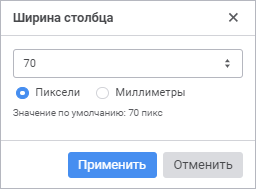
Быстрая подгонка размеров. Для быстрой подгонки размера по содержимому строки/столбца выполните одно из действий:
дважды щёлкните по по правой границе заголовка столбца;
выполните команду  «Подогнать ширину столбца»
контекстного меню выделенной ячейки или заголовка столбца;
«Подогнать ширину столбца»
контекстного меню выделенной ячейки или заголовка столбца;
нажмите кнопку  «Подогнать ширину столбца»
вкладки «Вид» панели
инструментов;
«Подогнать ширину столбца»
вкладки «Вид» панели
инструментов;
выполните команду «Вид > Подогнать ширину столбца» главного меню для выделенной ячейки или заголовка столбца.
Каждый из вышеперечисленных способов может быть применен как к одному столбцу, так и к группе столбцов. Изменённый размер применится для каждого столбца из группы.
Скрытие столбцов применяется, когда в столбцах содержатся промежуточные вычисления. Данные, содержащиеся в скрытых столбцах, не будут отображаться на экране и при печати.
Для скрытия столбца отметьте столбец (или любую ячейку, содержащуюся в столбце) и выполните команду «Скрыть» контекстного меню заголовка столбца.
После выполнения одной из команд отмеченный столбец будет скрыт. Столбец, расположенный правее, займет его место.
Операцию скрытия можно производить сразу с несколькими столбцами.
Для отображения скрытого столбца выделите два столбца: столбец левее и правее скрытого, а затем выполните команду «Показать» контекстного меню заголовка отмеченных столбцов;
После выполнения команды отобразятся скрытые столбцы, находящиеся между отмеченными столбцами.
Если между отмеченными столбцами находятся несколько скрытых столбцов, то после выполнения команды «Показать» будут отображены все скрытые столбцы.
Для удаления столбца выделите существующий столбец (или любую ячейку, содержащуюся в столбце) и выполните одно из действий:
выполните команду «Удалить столбец» контекстного меню заголовка столбца;
выполните команду «Удалить > Удалить столбцы» контекстного меню ячейки, содержащейся в столбце;
После выполнения команды отмеченный столбец будет удален, а все столбцы, расположенные правее, сдвинутся на одну позицию влево.
Удаление столбцов недоступно, если в удаляемый диапазон входят ячейки принадлежащие атрибутной или табличной областям.
Для постоянного отображения крайнего левого столбца на экране областей отчёта при прокрутке закрепите столбец.
См. также: